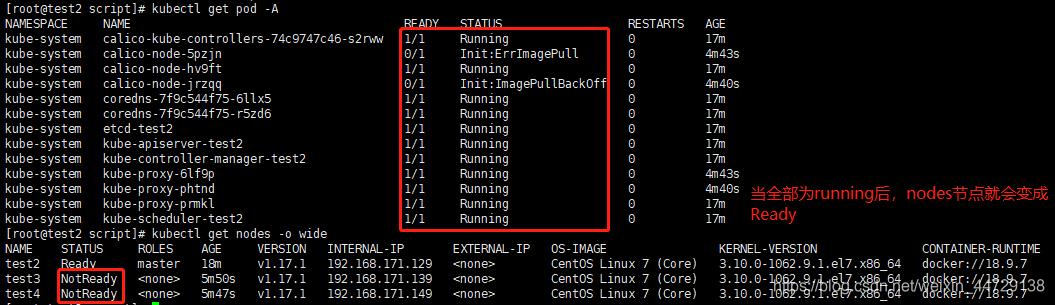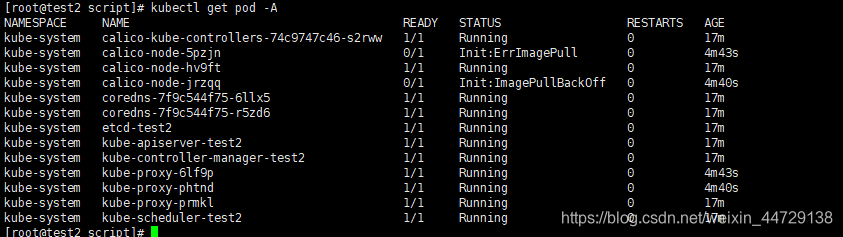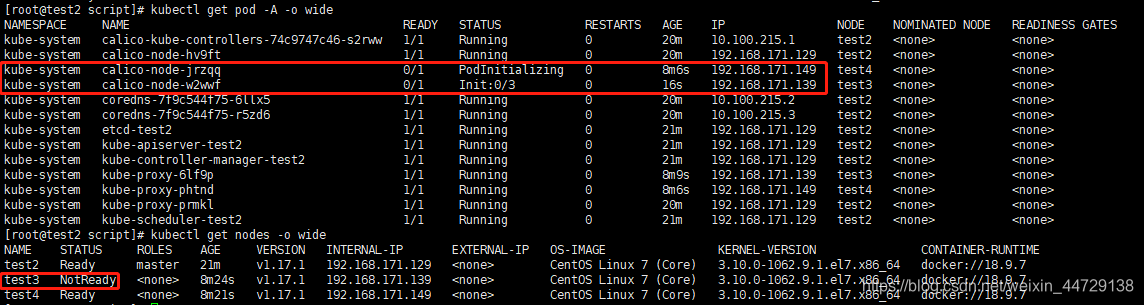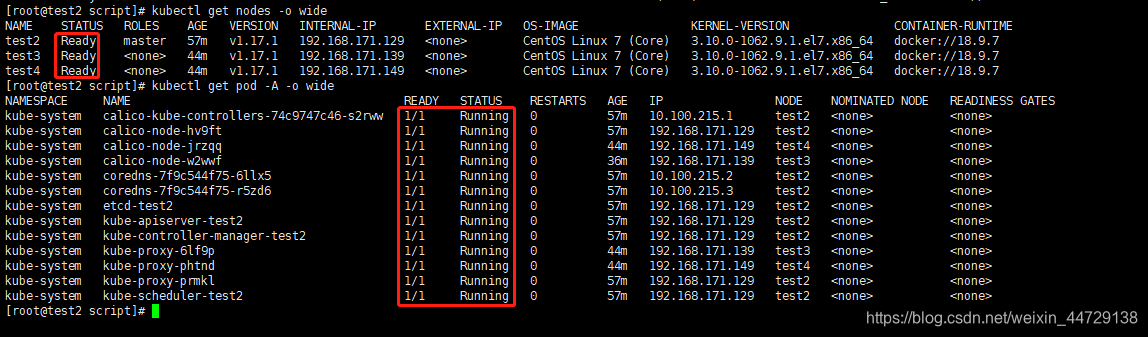接上一篇对k8s初探(一),在对k8s有一个简单的认知后,本篇主要讲述如果部署ks8集群,大家也可以参考另外一篇k8s精华版,有惊喜哦。
centos7部署k8s集群:(单master节点)
k8s包提供了一些服务:k8s-apiserver,k8s-scheduler,k8s-contrller-manager,kubelet,kube-proxy;这些服务通过systemd进行管理,配置信息都集中存放在一个地方:/etc/kubernetes。
这些服务可以运行在不同的主机上,master上可以运行k8s-scheduler,k8s-spiserver,k8s-controller-manager;node节点上可以运行kubelet,kube-proxy和docker。
1、环境准备:(每台均执行)
系统版本:centos 7.7_1908
hostnamectl set-hostname test2 #Master
hostnamectl set-hostname test3 #Node1
hostnamectl set-hostname test4 #Node2
echo "127.0.0.1 $(hostname)" >> /etc/hosts #三台都执行
关闭防火墙
systemctl stop firewalld
systemctl disable firewalld
关闭SeLinux
setenforce 0
sed -i "s/SELINUX=enforcing/SELINUX=disabled/g" /etc/selinux/config
关闭swap
swapoff -a
yes | cp /etc/fstab /etc/fstab_bak
cat /etc/fstab_bak |grep -v swap > /etc/fstab
内核参数
#如果有配置,则修改
sed -i "s#^net.ipv4.ip_forward.*#net.ipv4.ip_forward=1#g" /etc/sysctl.conf
sed -i "s#^net.bridge.bridge-nf-call-ip6tables.*#net.bridge.bridge-nf-call-ip6tables=1#g" /etc/sysctl.conf
sed -i "s#^net.bridge.bridge-nf-call-iptables.*#net.bridge.bridge-nf-call-iptables=1#g" /etc/sysctl.conf
#可能没有,追加
echo "net.ipv4.ip_forward = 1" >> /etc/sysctl.conf
echo "net.bridge.bridge-nf-call-ip6tables = 1" >> /etc/sysctl.conf
echo "net.bridge.bridge-nf-call-iptables = 1" >> /etc/sysctl.conf
sysctl -p #使配置生效
2、安装docker和k8s:(master和node上均安装)
Docker版本:18.09.7
kubernetes版本:1.17.1
1)安装 docker
1> 卸载旧版本
yum remove -y docker \
docker-client \
docker-client-latest \
docker-common \
docker-latest \
docker-latest-logrotate \
docker-logrotate \
docker-selinux \
docker-engine-selinux \
docker-engine
2> 设置 yum repository
yum install -y yum-utils \
device-mapper-persistent-data \
lvm2
yum-config-manager --add-repo http://mirrors.aliyun.com/docker-ce/linux/centos/docker-ce.repo
3> 安装并启动 docker
yum install -y docker-ce-18.09.7 docker-ce-cli-18.09.7 containerd.io
systemctl enable docker
systemctl start docker
2)安装 k8s
1> 配置K8S的yum源
cat <<EOF > /etc/yum.repos.d/kubernetes.repo
[kubernetes]
name=Kubernetes
baseurl=http://mirrors.aliyun.com/kubernetes/yum/repos/kubernetes-el7-x86_64
enabled=1
gpgcheck=0
repo_gpgcheck=0
gpgkey=http://mirrors.aliyun.com/kubernetes/yum/doc/yum-key.gpg
http://mirrors.aliyun.com/kubernetes/yum/doc/rpm-package-key.gpg
EOF
2> 卸载旧版本
yum remove -y kubelet kubeadm kubectl
3> 安装kubelet、kubeadm、kubectl
yum install -y kubelet-1.17.1 kubeadm-1.17.1 kubectl-1.17.1
4> 修改docker Cgroup Driver为systemd
将/usr/lib/systemd/system/docker.service文件中的这一行 ExecStart=/usr/bin/dockerd -H fd:// --containerd=/run/containerd/containerd.sock
修改为
ExecStart=/usr/bin/dockerd -H fd:// --containerd=/run/containerd/containerd.sock --exec-opt native.cgroupdriver=systemd
sed -i "s#^ExecStart=/usr/bin/dockerd.*#ExecStart=/usr/bin/dockerd -H fd:// --containerd=/run/containerd/containerd.sock --exec-opt native.cgroupdriver=systemd#g" /usr/lib/systemd/system/docker.service
如果不修改,在添加 worker 节点时可能会碰到如下错误
[WARNING IsDockerSystemdCheck]: detected "cgroupfs" as the Docker cgroup driver. The recommended driver is "systemd".
#Please follow the guide at https://kubernetes.io/docs/setup/cri/
5> 设置 docker 镜像,提高 docker 镜像下载速度和稳定性
如果您访问 https://hub.docker.io 速度非常稳定,亦可以跳过这个步骤
curl -sSL https://get.daocloud.io/daotools/set_mirror.sh | sh -s http://f1361db2.m.daocloud.io
或者使用国内的加速器均可以
tee /root/daemon.json <<-'EOF'
{
"registry-mirrors": ["https://registry.docker-cn.com","http://hub-mirror.c.163.com","https://docker.mirrors.ustc.edu.cn","https://3laho3y3.mirror.aliyuncs.com"],
"data-root": "/home/docker" #docker的数据目录
}
EOF
6> 重启 docker,并启动 kubelet
systemctl daemon-reload
systemctl restart docker
systemctl enable kubelet && systemctl start kubelet
7> 注意
如果此时执行 service status kubelet 命令,将得到 kubelet 启动失败的错误提示,请忽略此错误,因为必须完成后续步骤中 kubeadm init 的操作,kubelet 才能正常启动。
3、初始化master节点:
1)初始化
1> 只在 master 节点执行
命令行执行以下命令
export MASTER_IP=x.x.x.x #x.x.x.x 为 master 节点的内网IP
export APISERVER_NAME=apiserver.demo #替换 apiserver.demo 为 您想要的 dnsName
export POD_SUBNET=10.100.0.1/16 #Kubernetes 容器组所在的网段,该网段安装完成后,由 kubernetes 创建,事先并不存在于您的物理网络中
export SVC_SUBNET=10.96.0.0/16 ##Kubernetes service所在的网段,该网段安装完成后,由 kubernetes 创建,事先并不存在于您的物理网络中
echo "${MASTER_IP} ${APISERVER_NAME}" >> /etc/hosts
参考链接:https://godoc.org/k8s.io/kubernetes/cmd/kubeadm/app/apis/kubeadm/v1beta2
rm -f ./kubeadm-config.yaml
2> 编写初始化配置文件
cat <<EOF > ./kubeadm-config.yaml
apiVersion: kubeadm.k8s.io/v1beta2
kind: ClusterConfiguration
kubernetesVersion: v1.17.1 #需要根据当前版本号更改
imageRepository: registry.cn-hangzhou.aliyuncs.com/google_containers
controlPlaneEndpoint: "${APISERVER_NAME}:6443" #上面已经定义过了,此处直接引用
networking:
serviceSubnet: "${SVC_SUBNET}"
podSubnet: "${POD_SUBNET}"
dnsDomain: "cluster.local"
EOF
3> 执行初始化操作
kubeadm init --config=kubeadm-config.yaml --upload-certs #根据你的服务器网速的情况,需要等候 3-10分钟
2)配置 kubectl
rm -rf /root/.kube/
mkdir /root/.kube/
cp -i /etc/kubernetes/admin.conf /root/.kube/config
3)安装 calico 网络插件
参考文档:https://docs.projectcalico.org/v3.10/getting-started/kubernetes/
wget https://kuboard.cn/install-script/calico/calico-3.10.2.yaml
sed -i "s#192\.168\.0\.0/16#${POD_SUBNET}#" calico-3.10.2.yaml
kubectl apply -f calico-3.10.2.yaml
4)检查master初始化结果:
执行如下命令,等待 3-10 分钟,直到所有的容器组处于 Running 状态
watch kubectl get pod -n kube-system -o wide #命令行监控pod状态
kubectl get nodes -o wide #查看master初始化结果
5)初始化node节点:
1> 获取join命令参数:
kubeadm token create --print-join-command #master上执行,获取kubeadm join 命令及参数
2> 初始化work:
export MASTER_IP=192.168.171.129
export APISERVER_NAME=apiserver.demo
echo "${MASTER_IP} ${APISERVER_NAME}" >> /etc/hosts #替换apiserver.demo为初始化master节点时所使用的 APISERVER_NAME
kubeadm join apiserver.demo:6443 --token ****** --discovery-token-ca-cert-hash ****** #node上执行


6)检查初始化结果:
kubectl get pod -A #pod会逐渐的启动起来